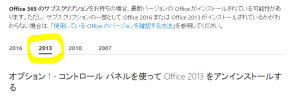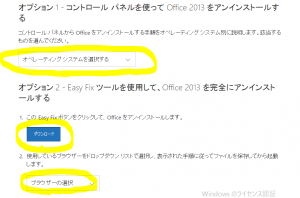内部エラーってなんだろ??
ひとくちに内部エラーといっても様々なエラーコードがあるためとても説明しきれませんが、Microsoft Officeのインストール中にエラーが表示されてしまう原因として、古いOfficeの情報がPC内部に残ってしまっていることが挙げられます。
また、アンインストール直後にPCを再起動せずにOfficeをインストールしてもエラーが表示されてインストールに失敗するというケースもよくあります。
本当にそのエラー内容が正しくてインストールできないという可能性もありますが、Officeのインストール時に操作が行われるレジストリや設定ファイルで引っかかっているんじゃないかなぁと推測されます。
これは実際に受けた相談です。
- Microsoft Office 2016 Professionalをインストールしたい
- もともとMicrosoft Office 2013がインストールされていたのでコントロールパネルからアンインストールした
- インストール中のプログレスバー(緑色のバー)がほんの少し動いたあたりでエラーメッセージが表示される
- ↑では「内部エラー 2265 容量が足りません」といった趣旨のメッセージが表示される
- HDDの空き容量に10GB以上余裕があるのになんで…?
この手のトラブルは大抵アンインストールが何らかの要因で失敗していることがほとんどです。
コントロールパネルからのアンインストールでは正常にアンインストールされないことが稀にあるので、Microsoftが公式で提供しているツール【Easy Fix】を使って完全に消し去ってから再インストールしてみましょう!
削除ツール(Easy Fix)の使い方は?
さすがイージーと謳っているだけあり、使い方は非常に簡単です。
次のMicrosoft公式サイトにアクセスし、以下の手順でEasy Fixを使用してみましょう。
[外部リンク]PC から Office をアンインストールする
1.正しく削除できていないOfficeのバージョンを選択する
画面をほんの少し下にスクロールすると次のような画面が出てくるので、以前インストールしていたOfficeのバージョンを選択します。
2.見合ったOSのEasy Fixをダウンロードし、実行する
OSを選択してからダウンロードボタンをクリックします。
ブラウザを選択すると、ブラウザごとの実行方法が記された手順が出てくるので、それに従ってダウンロードしたファイルを実行すればOKです。
3.再インストールを試してみる
画面に従ってEasy Fixを実行しおわったらPCを再起動し、目的のMicrosoft Officeをインストールしてみましょう!